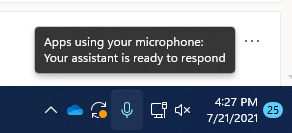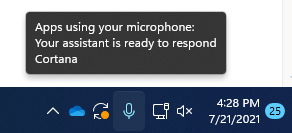- Сверхбыстрое распознавание речи без серверов на реальном примере
- С чего вдруг?
- Зачем нам что-то еще кроме Яндекса и Google?
- Что будем делать?
- Что такое Pocketsphinx
- Транскрипции
- Голосовая активация
- Запускаем распознование
- Как получить результат распознавания
- Как превратить распознанную строку в команды
- Как синтезировать речь
- И это все?
- Голосовые функции, голосовая активация, рукописный ввод, ввод с клавиатуры и конфиденциальность
- Голосовые функции
- Голосовой ввод
- Голосовая активация
- Персонализация рукописного ввода и ввода с клавиатуры
Сверхбыстрое распознавание речи без серверов на реальном примере
В этой статье я подробно расскажу и покажу, как правильно и быстро прикрутить распознавание русской речи на движке Pocketsphinx (для iOS порт OpenEars) на реальном Hello World примере управления домашней техникой.
Почему именно домашней техникой? Да потому что благодаря такому примеру можно оценить ту скорость и точность, которой можно добиться при использовании полностью локального распознавания речи без серверов типа Google ASR или Яндекс SpeechKit.
К статье я также прилагаю все исходники программы и саму сборку под Android.
С чего вдруг?
Наткнувшись недавно на статью о прикручивании Яндекс SpeechKit-а к iOS приложению, я задал вопрос автору, почему для своей программы он захотел использовать именно серверное распознавание речи (по моему мнению, это было излишним и приводило к некоторым проблемам). На что получил встречный вопрос о том, не мог бы я поподробней описать применение альтернативных способов для проектов, где нет необходимости распознавать что угодно, а словарь состоит из конечного набора слов. Да еще и с примером практического применения…
Зачем нам что-то еще кроме Яндекса и Google?
Так Android же умеет распознавать речь без интернета!
Да-да… Только на JellyBean. И только с полуметра, не более. И это распознавание — это та же диктовка, только с использованием гораздо меньшей модели. Так что управлять ею и настраивать ее мы тоже не можем. И что она вернет нам в следующий раз — неизвестно. Хотя для СМС-ок в самый раз!
Что будем делать?

Будем реализовывать голосовой пульт управления домашней техникой, который будет работать точно и быстро, с нескольких метров и даже на дешевом тормозном хламе очень недорогих Android смартфонах, планшетах и часах.
Логика будет простой, но очень практичной. Активируем микрофон и произносим одно или несколько названий устройств. Приложение их распознает и включает-выключает их в зависимости от текущего состояния. Либо получает от них состояние и произносит его приятным женским голосом. Например, текущая температура в комнате.
Микрофон будем активировать или голосом, или нажатием на иконку микрофона, или даже просто положив руку на экран. Экран в свою очередь может быть и полностью выключенным.
На видео показано, что получилось в итоге. Далее же речь пойдет о технической реализации с выдержками из реально работающего кода и немного теории.
Что такое Pocketsphinx

Pocketsphinx — это движок распознавания с открытым исходным кодом под Android. У него также имеется порт под iOS, WindowsPhone, и даже JavaScript.
Он позволит нам запустить распознавание речи прямо на устройстве и при этом настроить его именно под наши задачи. Также он предлагает функцию голосовой активации «из коробки» (см далее).
Мы сможем «скормить» движку распознавания русскую языковую модель (вы можете найти ее в исходниках) и грамматику пользовательских запросов. Это именно то, что будет распознавать наше приложение. Ничего другого оно распознать не сможет. А следовательно, практически никогда не выдаст что-то, чего мы не ожидаем.
Формат грамматики JSGF используется Pocketsphinx, как и многими другими подобными проектами. В нем можно с достаточной гибкостью описать те варианты фраз, которые будет произносить пользователь. В нашем случае грамматика будет строиться из названий устройств, которые есть в нашей сети, примерно так:
Pocketsphinx также может работать по статистической модели языка, что позволяет распознавать спонтанную речь, не описываемую контекстно-свободной грамматикой. Но для нашей задачи это как раз не нужно. Наша грамматика будет состоять только из названий устройств. После процесса распознавания Pocketsphinx вернет нам обычную строчку текста, где устройства будут идти один за другим.
Знак плюса обозначает, что пользователь может назвать не одно, а несколько устройств подряд.
Приложение получает список устройств от контроллера умного дома (см далее) и формирует такую грамматику в классе Grammar.
Транскрипции
Грамматика описывает то, что может говорить пользователь. Для того, чтобы Pocketsphinx знал, как он это будет произносить, необходимо для каждого слова из грамматики написать, как оно звучит в соответствующей языковой модели. То есть транскрипцию каждого слова. Это называется словарь.
Транскрипции описываются с помощью специального синтаксиса. Например:
В принципе, ничего сложного. Двойная гласная в транскрипции обозначает ударение. Двойная согласная — мягкую согласную, за которой идет гласная. Все возможные комбинации для всех звуков русского языка можно найти в самой языковой модели.
Понятно, что заранее описать все транскрипции в нашем приложении мы не можем, потому что мы не знаем заранее тех названий, которые пользователь даст своим устройствам. Поэтому мы будем гененрировать «на лету» такие транскрипции по некоторым правилам русской фонетики. Для этого можно реализовать вот такой класс PhonMapper, который сможет получать на вход строчку и генерировать для нее правильную транскрипцию.
Голосовая активация
Это возможность движка распознавания речи все время «слушать эфир» с целью реакции на заранее заданную фразу (или фразы). При этом все другие звуки и речь будут отбрасываться. Это не то же самое, что описать грамматику и просто включить микрофон. Приводить здесь теорию этой задачи и механику того, как это работает, я не буду. Скажу лишь только, что недавно программисты, работающие над Pocketsphinx, реализовали такую функцию, и теперь она доступна «из коробки» в API.
Одно стоит упомянуть обязательно. Для активационной фразы нужно не только указать транскрипцию, но и подобрать подходящее значение порога чувствительности. Слишком маленькое значение приведет к множеству ложных срабатываний (это когда вы не говорили активационную фразу, а система ее распознает). А слишком высокое — к невосприимчивости. Поэтому данная настройка имеет особую важность. Примерный диапазон значений — от 1e-1 до 1e-40 в зависимости от активационной фразы.
Запускаем распознование
Pocketsphinx предоставляет удобный API для конфигурирования и запуска процесса распознавания. Это классы SppechRecognizer и SpeechRecognizerSetup.
Вот как выглядит конфигурация и запуск распознавания:
Здесь мы сперва копируем все необходимые файлы на диск (Pocketpshinx требует наличия на диске аккустической модели, грамматики и словаря с транскрипциями). Затем конфигурируется сам движок распознавания. Указываются пути к файлам модели и словаря, а также некоторые параметры (порог чувствительности для активационной фразы). Далее конфигурируется путь к файлу с грамматикой, а также активационная фраза.
Как видно из этого кода, один движок конфигурируется сразу и для грамматики, и для распознавания активационной фразы. Зачем так делается? Для того, чтобы мы могли быстро переключаться между тем, что в данный момент нужно распознавать. Вот как выглядит запуск процесса распознавания активационной фразы:
А вот так — распозанвание речи по заданной грамматике:
Второй аргумент (необязательный) — количество миллисекунд, после которого распознавание будет автоматически завершаться, если никто ничего не говорит.
Как видите, можно использовать только один движок для решения обеих задач.
Как получить результат распознавания
Чтобы получить результат распознавания, нужно также указать слушателя событий, имплементирующего интерфейс RecognitionListener.
У него есть несколько методов, которые вызываются pocketsphinx-ом при наступлении одного из событий:
- onBeginningOfSpeech — движок услышал какой-то звук, может быть это речь (а может быть и нет)
- onEndOfSpeech — звук закончился
- onPartialResult — есть промежуточные результаты распознавания. Для активационной фразы это значит, что она сработала. Аргумент Hypothesis содержит данные о распознавании (строка и score)
- onResult — конечный результат распознавания. Этот метод будет вызыван после вызова метода stop у SpeechRecognizer. Аргумент Hypothesis содержит данные о распознавании (строка и score)
Реализуя тем или иным способом методы onPartialResult и onResult, можно изменять логику распознавания и получать окончательный результат. Вот как это сделано в случае с нашим приложением:
Когда мы получаем событие onEndOfSpeech, и если при этом мы распознаем команду для выполнения, то необходимо остановить распознавание, после чего сразу будет вызван onResult.
В onResult нужно проверить, что только что было распознано. Если это команда, то нужно запустить ее на выполнение и переключить движок на распознавание активационной фразы.
В onPartialResult нас интересует только распознавание активационной фразы. Если мы его обнаруживаем, то сразу запускаем процесс распознавания команды. Вот как он выглядит:
Здесь мы сперва играем небольшой сигнал для оповещения пользователя, что мы его услышали и готовы к его команде. На это время микрофон долже быть выключен. Поэтому мы запускаем распознавание после небольшого таймаута (чуть больше, чем длительность сигнала, чтобы не услышать его эха). Также запускается поток, который остановит распознавание принудительно, если пользователь говорит слишком долго. В данном случае это 3 секунды.
Как превратить распознанную строку в команды
Ну тут все уже специфично для конкретного приложения. В случае с нагим примером, мы просто вытаскиваем из строчки названия устройств, ищем по ним нужное устройство и либо меняем его состояние с помощью HTTP запроса на контроллер умного дома, либо сообщаем его текущее состояние (как в случае с термостатом). Эту логику можно увидеть в классе Controller.
Как синтезировать речь
Синтез речи — это операция, обратная распознаванию. Здесь наоборот — нужно превратить строку текста в речь, чтобы ее услышал пользователь.
В случае с термостатом мы должны заставить наше Android устройство произнести текущую температуру. С помощью API TextToSpeech это сделать довольно просто (спасибо гуглу за прекрасный женский TTS для русского языка):
Скажу наверное банальность, но перед процессом синтеза нужно обязательно отключить распознавание. На некоторых устройствах (например, все самсунги) вообще невозсожно одновременно и слушать микрофон, и что-то синтезировать.
Окончание синтеза речи (то есть окончание процесса говорения текста синтезатором) можно отследить в слушателе:
В нем мы просто проверяем, нет ли еще чего-то в очереди на синтез, и включаем распозанвание активационной фразы, если ничего больше нет.
И это все?
Да! Как видите, быстро и качественно распознать речь прямо на устройстве совсем несложно, благодаря наличию таких замечательных проектов, как Pocketsphinx. Он предоставляет очень удобный API, который можно использовать в решении задач, связанных с распознаванием голосовых команд.
В данном примере мы прикрутили распознавание к вполне кокрентной задаче — голосовому управлению устройствами умного дома. За счет локального распознавания мы добились очень высокой скорости работы и минимизировали ошибки.
Понятно, что тот же код можно использовать и для других задач, связанных с голосом. Это не обязательно должен быть именно умный дом.
Все исходники, а также саму сборку приложения вы можете найти в репозитории на GitHub.
Также на моем канале в YouTube вы можете увидеть некоторые другие реализации голосового управления, и не только системами умных домов.
Источник
Голосовые функции, голосовая активация, рукописный ввод, ввод с клавиатуры и конфиденциальность
Ваша конфиденциальность очень важна для нас. Поэтому мы предоставляем вам контроль над параметрами конфиденциальности распознавания речи в сети, рукописного ввода и персонализации ввода в Windows. Дополнительные сведения об этих функциях см. в следующих разделах.
Голосовые функции
Майкрософт предоставляет как функцию распознавания речи на устройстве, так и облачные (в сети) технологии распознавания речи.
Если включить параметр распознавания речи в сети, приложения смогут воспользоваться системой облачного распознавания речи Майкрософт. Кроме того, в Windows 10 параметр распознавания речи в сети дает возможность использовать диктовку в Windows.
Включение речи при настройке HoloLens или установке Windows Mixed Reality позволяет использовать голосовые команды, диктовку и взаимодействие с приложением. Будут включены оба параметра распознавания речи — на устройстве и в сети. Если включены оба параметра, когда ваша гарнитура включена, устройство всегда будет прослушивать ваши голосовые данные и отправлять голосовые данные в облачные технологии распознавания речи Майкрософт. Можно отключить эти параметры в любое время. Для этого перейдите в меню Пуск > Параметры > Конфиденциальность > Голосовые функции на устройстве HoloLens или Пуск > Параметры > Смешанная реальность > Звук и речь при использовании решения Mixed Reality на устройстве с Windows. Подробнее о голосовых функциях в Windows Mixed Reality
При использовании облачных технологий распознавания речи Майкрософт (при включенном параметра «Распознавание речи в сети», при взаимодействии с устройством HoloLens или при использовании голосового ввода) корпорация Майкрософт собирает и использует записи вашего голоса, чтобы предоставлять эту услугу, преобразовывая произнесенные слова, содержащиеся в голосовых данных, в текст. Корпорация Майкрософт не хранит, не анализирует и не прослушивает записи вашего голоса без вашего разрешения. Дополнительные сведения см. в статье Как корпорация Майкрософт защищает мою конфиденциальность при улучшении технологии распознавания речи?
Функцию распознавания речи на устройстве можно использовать без отправки голосовых данных в корпорацию Майкрософт. Однако облачные технологии распознавания речи Майкрософт более точно распознают речь, чем функция распознавания речи на устройстве. Когда параметр распознавания речи через Интернет выключен, голосовые службы, не использующие облако и работающие только на вашем устройстве, такие как экранный диктор и распознавание речи Windows, по-прежнему будут работать, но Майкрософт не будет собирать никакие голосовые данные.
Дополнительные сведения о речевых данных, собираемых при использовании Кортаны, см. в разделе Кортана и конфиденциальность.
Когда мы собираем данные, даже если это делается для улучшения работы вашего устройства, мы стремимся предоставлять вам необходимую информацию, чтобы вы могли принять правильные решения о том, как и когда используются эти данные. Вот что следует сделать для управления параметрами распознавания речи.
Управление распознаванием речи в сети
Выполните одно из следующих действий:
В Windows 10 перейдите в меню Пуск > Параметры > Конфиденциальность > Распознавание речи.
В Windows 11 перейдите в меню Пуск > Параметры > Конфиденциальность и безопасность > Распознавание речи.
Установите для параметра Распознавание речи в сети значение Вкл. или Откл.
Управление использованием голосовых фрагментов для улучшения распознавания речи в сети в Windows 10
Перейдите в меню Пуск > Параметры > Конфиденциальность > Распознавание речи.
В разделе Помогите сделать распознавание речи в сети лучше, выберите один из следующих вариантов:
Начать использовать мои голосовые сообщения
Прекратить использовать мои голосовые записи
Примечание: Этот параметр доступен не во всех версиях Windows 10. Если параметр недоступен, голосовые записи не будут использоваться для улучшения распознавания речи. Дополнительные сведения о добавлении голосовых записей см. в статье Как корпорация Майкрософт защищает мою конфиденциальность при совершенствовании технологии распознавания речи?
Управление распознаванием речи на устройстве HoloLens
Перейдите в меню Пуск> Параметры > Конфиденциальность > Голосовые функции.
В разделе Распознавание речи измените значение параметра на Вкл. или Выкл.
Управление распознаванием речи для смешанной реальности
Перейдите в меню Пуск> Параметры > Смешанная реальность > Звук и речь.
В разделе Распознавание речи измените значение параметра Использовать распознавание речи.
Голосовой ввод
В Windows 11 функция диктовки обновлена и переименована: теперь она называется «голосовой ввод». Функция голосового ввода, как и функция диктовки, использует технологии распознавания речи в сети для преобразования речи в текст. Для использования голосового ввода больше не нужно включать параметр распознавания речи в сети. Также вы можете отправлять голосовые фрагменты, чтобы помочь нам улучшить работу функции голосового ввода. Если вы не хотите оправлять голосовые фрагменты, вы все равно можете пользоваться голосовым вводом. Это можно настроить в любое время в параметрах голосового ввода. Корпорация Майкрософт не хранит, не анализирует и не прослушивает записи вашего голоса без вашего разрешения. Дополнительные сведения см. в статье Дополнительные сведения о Майкрософт и ваших голосовых данных.
Начало использования голосового ввода
Нажмите клавиши Windows + H или нажмите кнопку микрофона на сенсорной клавиатуре.
Нажмите кнопку микрофона .
Управление использованием голосовых фрагментов, записываемых при голосовом вводе, для улучшения распознавания речи в сети в Windows 11
Если вы используете аппаратную клавиатуру
Откройте голосовой ввод, нажав клавиши Windows + H.
Выберите Параметры , затем выполните одно из следующих действий:
Чтобы начать отправлять голосовые фрагменты, выберите Узнайте, как начать отправку голосовых фрагментов
Чтобы прекратить отправку голосовых фрагментов, выберите Узнайте, как прекратить отправку голосовых фрагментов
Если вы используете сенсорную клавиатуру
Откройте голосовой ввод, нажав кнопку микрофона сенсорной клавиатуре.
Выберите Параметры , затем выполните одно из следующих действий:
Чтобы начать отправлять голосовые фрагменты, выберите Помогите нам улучшить голосовой ввод, затем выберите Узнайте, как начать отправку голосовых фрагментов.
Чтобы прекратить отправлять голосовые фрагменты, выберите Вы отправляете голосовые фрагменты, затем выберите Узнайте, как начать прекратить голосовых фрагментов.
Примечание: Если вы используете рабочую или учебную учетную запись, отправка голосовых данных недоступна, но вы по-прежнему можете использовать голосовой ввод.
Голосовая активация
Windows предоставляет поддерживаемые приложения, которые могут отвечать и выполнять действия на основе голосовых ключевых слов, настроенных для этого приложения. Например, Кортана может слушать речь и отвечать на фразу «Кортана!».
Если вы предоставите приложению разрешение прослушивать голосовые ключевые слова, Windows будет активно прослушивать микрофон на предмет произнесения этих ключевых слов. При распознавании ключевого слова приложение получит доступ к вашим голосовым записям, сможет обрабатывать эти записи, совершать действия и отвечать (например, используя устные ответы). Приложение сможет отправлять голосовые записи в свои собственные службы, находящиеся в облаке, для обработки команд. Каждое приложение должно запрашивать у вас разрешение на доступ к микрофону. Приложение-помощник может отправлять голосовые записи в свои службы и собирать записи для других целей, например для улучшения служб. Дополнительные сведения см. в заявлении о конфиденциальности для приложения-помощника. Майкрософт не собирает голосовые записи в интересах любых приложений сторонних производителей, для которых вы разрешили голосовую активацию.
Когда голосовой помощник приложения будет готов к активации с помощью произнесенного ключевого слова, на панели задач появится значок микрофона. В Windows 11 он выглядит следующим образом:
Когда голосовой помощник приложения будет активирован и начнет активное прослушивание, чтобы предоставить ответ, сведения на панели задач изменятся. Панель задач будет выглядеть, как на следующем снимке экрана Windows 11 (в данном случае показано, что активирована Кортана):
Голосовую активацию также можно включить, когда устройство заблокировано и экран выключен. После того как приложение будет активировано с помощью произнесенного ключевого слова, оно сможет продолжать слушать микрофон. Даже когда устройство заблокировано и экран выключен, приложение может активироваться для всех, кто говорит рядом с устройством и имеет доступ к тому же набору возможностей и информации, что и при разблокировке устройства.
Голосовые программы будут работать по-разному в зависимости от параметров спящего режима, которые вы выбрали для устройства, или типа устройства, которое вы используете.
Если вы используете ноутбук или планшет
Параметры спящего режима
Доступность голосовой активации
Поведение голосового помощника
Переход в спящий режим по истечении определенного периода времени
Когда экран включен (по умолчанию)
Голосовой помощник не отвечает после перехода устройства в спящий режим
Никогда не переходить в спящий режим
Когда устройство подключено к сети
Голосовая связь будет отвечать только всегда, когда устройство подключено к сети
Если вы используете моноблок
Параметры спящего режима
Доступность голосовой активации
Поведение голосового помощника
Переход в спящий режим по истечении определенного периода времени
Когда экран включен
Голосовой помощник не сможет ответить после перехода устройства в спящий режим
Никогда не переходить в спящий режим
Когда устройство подключено к сети (по умолчанию)
Голосовая связь будет отвечать только всегда, когда устройство подключено к сети
Из описанного выше поведения есть несколько исключений:
Если вы используете ноутбук или планшет, и устройство находится в режиме экономии заряда, голосовой помощник не сможет ответить.
Если вы используете ноутбук или планшет с встроенным виртуальным помощником, который поддерживает аппаратное обнаружение ключевых слов, например Алексу или Кортану, голосовой помощник всегда будет отвечать и даже выводить устройство из спящего режима, когда оно работает от батареи.
Чтобы просмотреть и изменить параметры спящего режима, выполните одно из следующих действий:
В Windows 10 перейдите в меню Пуск > Параметры > Система > Питание и спящий режим.
В Windows 11 перейдите в меню Пуск > Параметры > Система > Питание и батарея.
Чтобы просмотреть и изменить параметры голосовой активации, выполните одно из следующих действий:
В Windows 10 перейдите в меню Пуск > Параметры > Конфиденциальность > Голосовая активация.
В Windows 11 перейдите в меню Пуск > Параметры > Конфиденциальность и безопасность > Голосовая активация.
Чтобы узнать, какие разрешения предоставлены приложению, которое будет доступно при заблокированном устройстве, выполните одно из следующих действий:
В Windows 10 перейдите в меню Пуск > Параметры > Конфиденциальность и проверьте параметры на страницах Разрешения приложений.
В Windows 11 перейдите в меню Пуск > Параметры > Конфиденциальность и безопасность и проверьте параметры на страницах Разрешения приложений.
Изменение возможности активации приложений, указанных на этой странице параметров, с помощью голосового ключевого слова
Перейдите в меню Пуск > Параметры > Конфиденциальность > Голосовая активация.
Измените параметр Разрешить приложениям использовать голосовую активацию на Вкл. или Выкл..
Изменение возможности использования голосовой активации приложений, указанных на этой странице параметров, когда устройство заблокировано
Перейдите в меню Пуск > Параметры > Конфиденциальность > Голосовая активация.
Измените параметр Разрешить приложениям использовать голосовую активацию , когда это устройство заблокировано на Вкл. или Выкл..
Изменение возможности активации отдельного приложения с помощью голосового ключевого слова
Перейдите в меню Пуск > Параметры > Конфиденциальность > Голосовая активация.
Включите или отключите каждое приложение в разделе Выберите приложения, которые могут использовать голосовую активацию. Если параметр Разрешить приложениям использовать голосовую активацию отключен для вашей учетной записи пользователя, нужно будет включить его, чтобы можно было включить или отключить этот параметр.
В разделе Выберите приложения, которые могут использовать голосовую активацию выберите приложение и измените значение параметра, который позволяет приложению реагировать на ключевые слова, на Выкл.
Изменение возможности отдельного приложения использовать голосовую активацию, если устройство заблокировано
Перейдите в меню Пуск > Параметры > Конфиденциальность > Голосовая активация.
Включите или отключите каждое приложение в разделе Выберите приложения, которые могут использовать голосовую активацию. Если параметр Разрешить приложениям использовать голосовую активацию, когда это устройство заблокировано отключен для вашей учетной записи пользователя, нужно будет включить его, чтобы можно было включить или отключить этот параметр.
Изменение возможности активации приложений, указанных на этой странице параметров, с помощью голосового ключевого слова
Перейдите в меню Пуск > Параметры > Конфиденциальность и безопасность > Голосовая активация.
Установите для параметра Разрешить приложениям доступ к службам голосовой активации значение Вкл. или Откл.
Изменение возможности использования голосовой активации приложений, указанных на этой странице параметров, когда устройство заблокировано
Перейдите в меню Пуск > Параметры > Конфиденциальность и безопасность > Голосовая активация.
Разверните параметр Разрешить приложениям доступ к службам голосовой активации.
Установите для параметра Разрешить приложениям использовать голосовую активацию, когда устройство заблокировано значение Вкл. или Откл. Если параметр Разрешить приложениям доступ к службам голосовой активации отключен, нужно будет включить его, чтобы можно быть включить или отключить этот параметр.
Изменение возможности активации отдельного приложения с помощью голосового ключевого слова
Перейдите в меню Пуск > Параметры > Конфиденциальность и безопасность > Голосовая активация.
Включите или отключите каждое приложение в разделе Приложения, запросившие доступ к голосовой активации. Если параметр Разрешить приложениям доступ к службам голосовой активации отключен для вашей учетной записи пользователя, нужно будет включить его, чтобы можно было включить или отключить этот параметр.
В разделе Приложения, запросившие доступ к голосовой активации выберите приложение и установите для параметра, разрешающего приложению отвечать на ключевые слова, значение Вкл. или Откл.
Изменение возможности отдельного приложения использовать голосовую активацию, когда устройство заблокировано
Перейдите в меню Пуск > Параметры > Конфиденциальность и безопасность > Голосовая активация.
Разверните приложение в разделе Приложения, запросившие доступ к голосовой активации.
Установите или снимите флажок Использовать, даже если устройство заблокировано для этого приложения. Этот параметр должен быть включен для этого приложения, чтобы можно было установить или снять этот флажок.
Персонализация рукописного ввода и ввода с клавиатуры
В процессе рукописного ввода и ввода с клавиатуры на вашем устройстве система Windows собирает уникальные слова (например, записываемые вами имена) в личном словаре, который хранится на вашем устройстве и помогает повысить точность ввода с клавиатуры и рукописного ввода.
Отключение рукописного ввода и персонализации ввода, очистка личного словаря
В Windows 10 перейдите в меню Пуск > Параметры > Конфиденциальность > Персонализация рукописного ввода и ввода с клавиатуры, затем в разделе Наше знакомство переключите параметр в положение Откл.
В Windows 11 перейдите в меню Пуск > Параметры > Конфиденциальность и безопасность > Персонализация рукописного ввода и ввода с клавиатуры, измените значение параметра Личный словарь для рукописного ввода и ввода с клавиатуры на Откл.
Источник